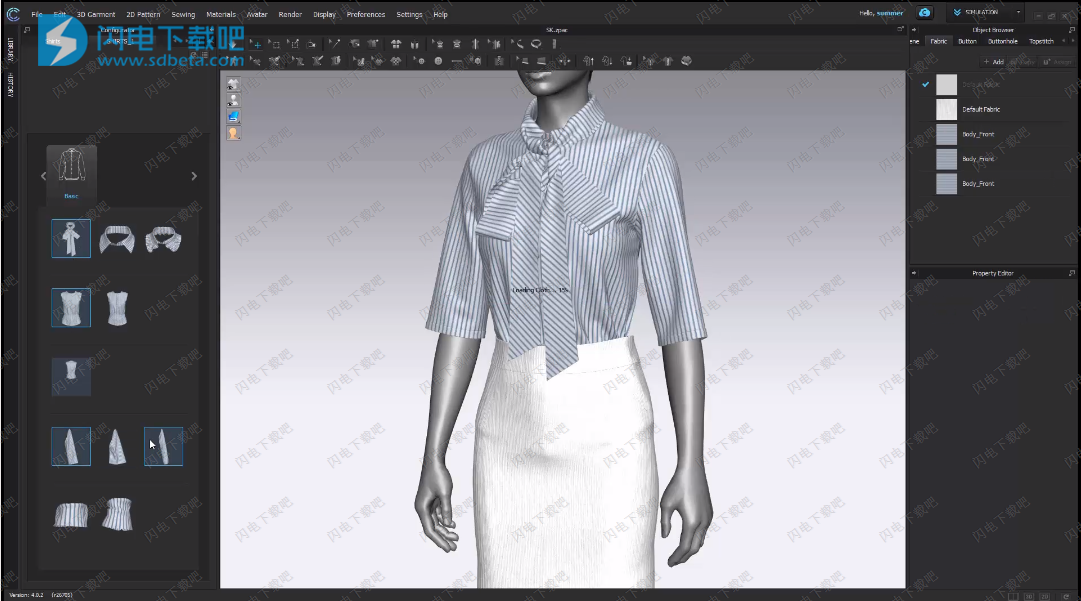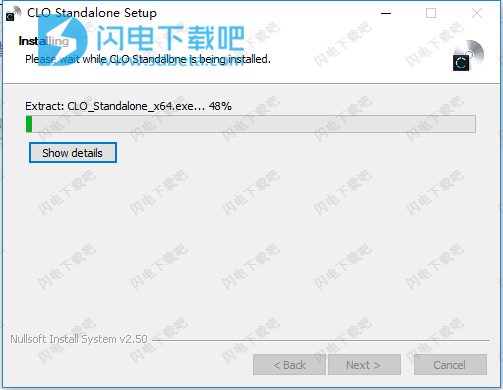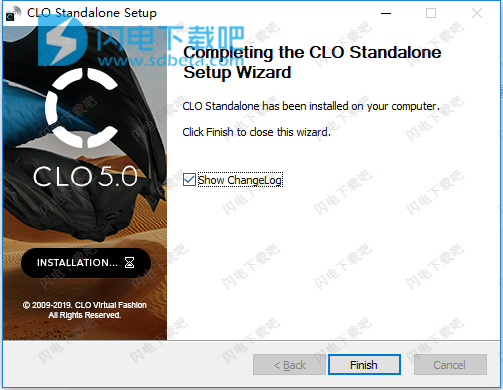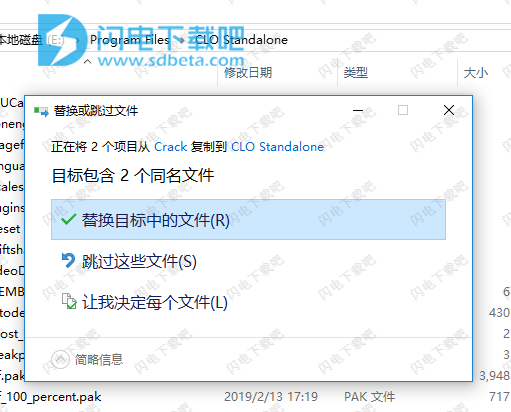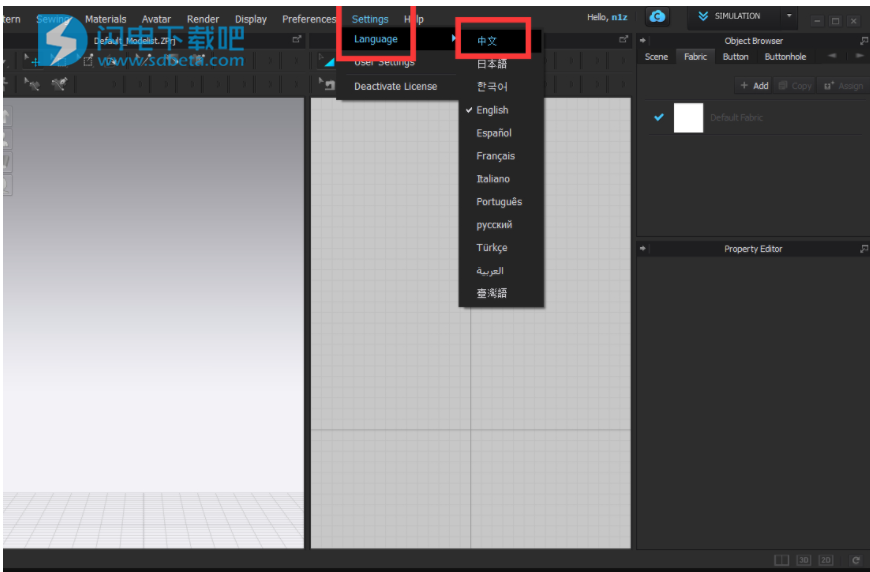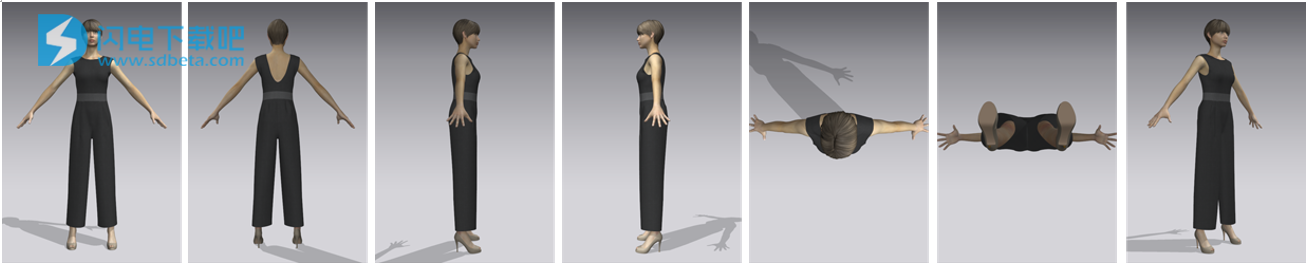CLO Standalone5.0是一款专业的3D服装设计软件,功能各方面自是不用多说,算得上是行业内领先的了,凭借其先进的模拟技术,为用户提供了创建最真实的可视化服装提供了全方位的保障,强大的织物特性模拟效果展示各种不同面料带来的感觉,可创建上衣,外套,帽子,箱包,钱包,内衣,泳衣等各种类型,不管是在细节有多复杂,是层次又多少都能够搞定,CLO Standalone先进的图形技术,让你的虚拟服装能够以最逼真最自然的方式呈现在你的眼前,也就是说制作出来的成品是什么样的感觉它能够完美的表现出来,这意味着设计师们不用在通过不停的制作样品来进行细节和各方面的改善优化,不用在进行反复的去验证想法,软件能够反复的根据你的需要进行保存和撤销,不管你想尝试多少设计创意都没问题,CLO Standalone能够完美展现出衣物真实的垂坠感,改变你的设计流程,并且加快设计的速度,提高准确性,缩短周期,扩大设计能力。CLO Standalone5.0带来了更多的新功能,改善和增强效果,更加智能的设计助你设计出更好的服装,本次小编带来的是64位中文破解版,安装包中含破解文件,替换即可完美破解,有需要的朋友不要错过了!
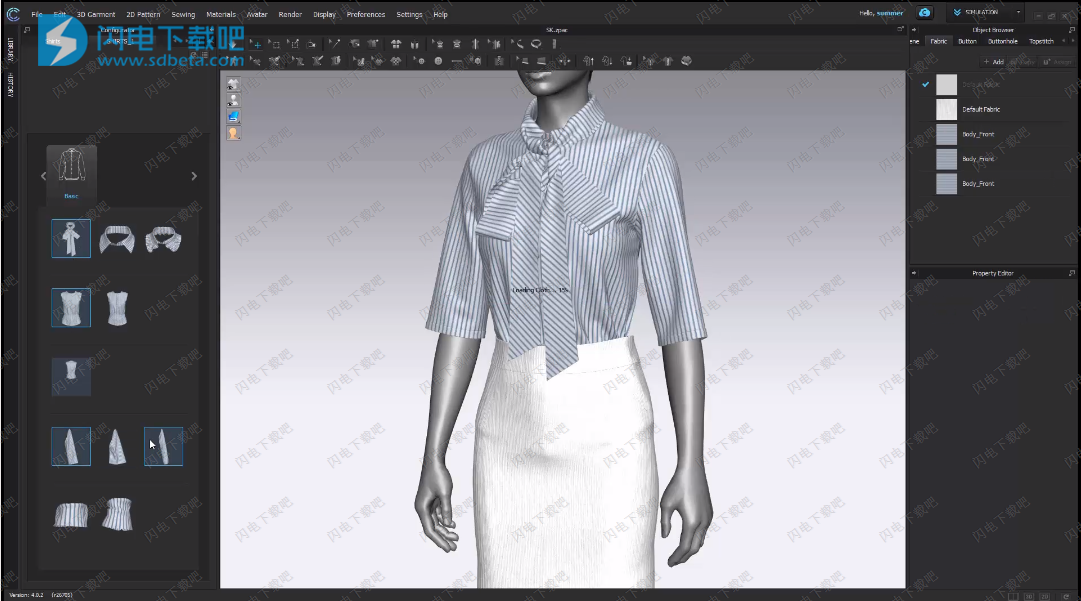
安装破解教程
1、在本站下载并解压,得到CLO_Standalone_5_0_100_Installer_x64.exe安装程序和crack破解文件夹

2、双击CLO_Standalone_5_0_100_Installer_x64.exe运行,如图所示,选择软件在路径,点击next

3、软件安装时间比较久,大家耐心等待吧,不要急
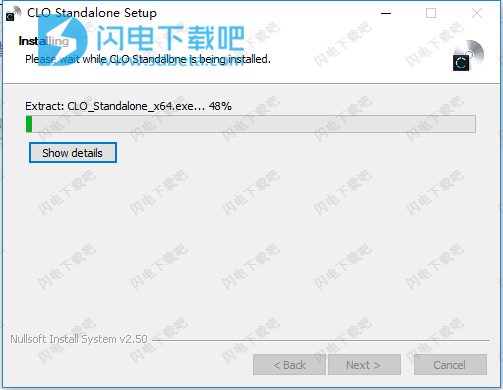
4、安装完成,不要运行软件
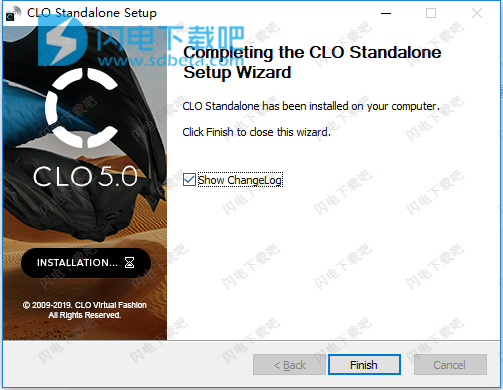
5、将crack破解文件夹中的CLO_Standalone_x64.exe和CloScene.dll复制到安装目录中,点击替换目标中的文件
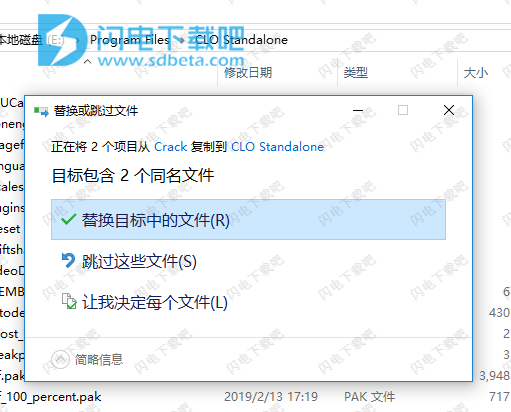
6、破解完成,运行即可, 打开是英文,我们点settings-language-中文

,设置好后,重启就是中文版了
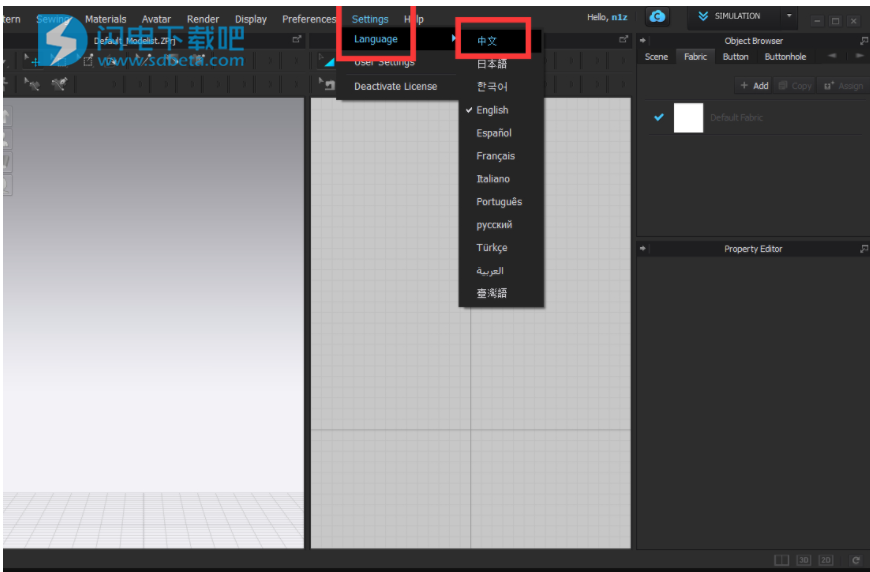
CLO Standalone 5.0新功能介绍
1、GPU模拟
使用GPU将模拟速度提升至20倍
2、头像大小编辑器
自定义头像。
由于CLO的头像尺寸编辑器由数千个真实身体扫描数据提供动力,因此用户未分配的身体部位也会根据实际数据自动调整,以生成逼真的身体形状。
3、将自定义身体扫描转换为CLO头像
将自定义身体扫描(如假人和身体)转换为CLO头像。 CLO中提供的头发和鞋子等姿势和配件可与转换后的定制主体一起使用。
4、CLOSET Tech Pack
将3D服装上传到CLOSET并提取其技术包。
5、闪光和轻质材料
具有各种颗粒密度和颜色的表面闪光。
利用物体和服装作为补充灯。
6、增强的渲染环境
除原始圆顶灯外,还添加了三点灯。调整每个强度和位置,以更逼真,更戏剧性地渲染3D服装。
使用支持IOS,对焦距离和图像坡度编辑的高级相机拍摄戏剧性照片。
7、使用API导出服装信息
开发功能以使用CLO API有选择地导出生产所需的3D服装BOM信息。
软件特色
1、无限设计
CLO强大的模拟技术,使您能够创建多层次和节的服装。从简单的上衣到含有复杂配饰和结构的外套,您的设计吧!
除服装以外,CLO还可生成帽子,箱包,钱包,衣,泳衣等一切由面料制成的东西。
2、实时呈现
2D与3D是同步模拟的,您可以立即看到板片,颜色,纹理和细节等修改的效果。在开发过程中能够实时检查服装造型和合身性,即时修改设计。
3、易于使用
只需点击几下,即可查看您的设计作品!任一用户都可轻松地学习CLO简单直观的界面。
通过定期更新的教学视频和资源,学习如何在线使用CLO。
4、新的设计方式
您可以减少设计所需的准备时间,并运用现有的模块进行组合设计。您也可以直接在虚拟模特上快速地设计服装造型,并自动生成板片。
5、精确的属性
CLO可以准确模拟面料的悬垂性,例如具有不同物理属性的轻质平纹和针织面料。访问CLO全面的常用织物库,立即看到效果。可根据需求应用粘衬,粘衬条和归拔等技术,以调整3D服装的合身性。
6、简化流程
以零成本的方式创造无限可能,生成贴图,齐色样,对花对格以及排料等。通过实时查看三维服装的修改效果,可以减少不必要的实际样衣制作以及运输成本。通过缩短常规工艺的制作时间,减少成本。
7、多元化陈列方式
在CLO中,您可以在与现实相同的环境里,以多种方式表现三维服装。您可以将3D服装折叠或者挂在衣架上,从而营造一个展厅的效果。
软件功能
一、模块化设计
ㆍ模块素材桌布库
ㆍ模块结构
ㆍ缝纫模块
ㆍ编辑模块
二、3D模拟和层级处理
ㆍ实时同步/模拟
ㆍ实时移动服装
ㆍ提高服装品质
ㆍ版片层级
ㆍ版片层级工具
ㆍ缝纫线层次
ㆍ调节版片的角度供求折叠
ㆍ调整缝纫线角度
三、3D服装编辑
ㆍ在三维服装上画线段
ㆍ切断3D服装
ㆍ展平为版片
ㆍ选择单个/多个网格
ㆍ生成单个/多个固定针
ㆍ冷冻/解冻
ㆍ硬化
ㆍ粘贴附件/ OBJ
四、3D安排
ㆍ定位球
ㆍ安排点
ㆍ定位
ㆍ供求折叠安排
ㆍ以平面/曲面安排
ㆍ表面翻转
ㆍ添加到外面/里面/侧面
ㆍ移动到缝合的版片
五、2D板片设计
ㆍ生成/编辑版片
ㆍ AI曲线(贝塞尔)
ㆍ对称/连动版片
ㆍ省/翻折褶裥
ㆍ剪口
ㆍ勾勒轮廓
ㆍ标注/标志
ㆍ缝份
ㆍ参照线
六、放码
ㆍ增加放码
ㆍ编辑放码
ㆍ版片尺码表
七、缝纫及假缝针
ㆍ线缝纫
ㆍ自由缝纫
ㆍ M:N缝纫
ㆍ方向标识
ㆍ对称缝纫
ㆍ服装假缝
ㆍ固定到虚拟模特身上
ㆍ缝制褶裥
八、面料
ㆍ面料测量仪
ㆍ面料模拟器
ㆍ打开/保存图片
ㆍ编辑色块
ㆍ编辑物理属性
ㆍ模拟(精密)
ㆍ设置面料厚度
九、硬件及附件
ㆍ拉链
ㆍ纽扣/扣眼
ㆍ弹性
ㆍ粘贴附件/ OBJ
ㆍ用户自定义附件/ OBJ
ㆍ缩放附件/ OBJ
ㆍ明线(OBJ /图片)
ㆍ嵌条
十、调整
ㆍ设置OBJ重量
ㆍ缝纫褶皱
ㆍ粘衬/削薄
ㆍ熨烫
ㆍ归拔
ㆍ形态固化
ㆍ压力
十一、虚拟模特
ㆍ编辑虚拟模特类型
ㆍ编辑虚拟模特尺寸
ㆍ虚拟模特测量
ㆍ虚拟模特胶带
ㆍ编辑虚拟模特姿势(FK / IK)
ㆍ编辑安排点
ㆍ调整虚拟模特表面间距
ㆍ虚拟模特表面摩擦力
十二、检查合体性
ㆍ 2D版片测量
ㆍ 3D服装测量
ㆍ检查2D缝纫线长度
ㆍ表面半透明
ㆍ压力点
ㆍ应力图产品/压力图
ㆍ试穿图产品
ㆍ 1:1视图
ㆍ 3D服装记录
十三、齐色
ㆍ生成配色
ㆍ编辑纹理/颜色
ㆍ输入侧颜色名称
ㆍ视图模式
十四、排料
ㆍ排料模式下的2D快照
ㆍ安排版片
ㆍ幅宽
十五、渲染图片/视频
ㆍ高品质渲染
ㆍ单/多视图
ㆍ旋转图片
ㆍ旋转视频
ㆍ渲染光线属性
ㆍ设置渲染属性
十六、走秀
ㆍ录制
ㆍ播放
ㆍ编辑
ㆍ视频抓取
十七、通过衣柜实现工艺单的生成和协同作业
ㆍ网上交流平台个人文库
ㆍ安全上传文件与分享
ㆍ生成Linesheet
十八、3D环境
ㆍ设置定位球
ㆍ灯光设置
ㆍ风效果设置
ㆍ镜头设置
ㆍ自定义设置
ㆍ地面设置
ㆍ设置3D背景
ㆍ模拟属性
十九、配置
ㆍ语言
ㆍ单位
ㆍ网格/吸附到网格
ㆍ智能指引
ㆍ平板电脑预设
ㆍ运行多个程序
ㆍ窗口显示/工具栏布局
二十、兼容的文件
ㆍ DXF-ASTM / AAMA
ㆍ AI / PDF
ㆍ自动刷新AI贴图
ㆍ BOM(XML)
ㆍ OBJ
ㆍ打开的Collada
ㆍ FBX
ㆍ LXO
ㆍ Alembic
ㆍ动画(MC,PC2,MDD)
ㆍ色块(ACO)
使用帮助
视图控制
CLO中的画面是用鼠标的滚轴和右键扩大,缩小或者旋转。
除了默认视图控制以外,还支持Maya和 3Ds Max的视图界面控制,也可以个别的设置不同的界面。
1、操作
1)移动

按住滚动鼠标的"滚轮"移动画面。
如果你在使用Mac的Magic Mouse,请按住键盘上的Alt键,同时点击鼠标左键并且拖动鼠标。
2)放大, 缩小
把鼠标"滚轮"往下滚(放大)或者往上滚(缩小)扩大/缩小画面。
或者可以同时按住鼠标左键和键盘上的Alt键上(缩小)下(扩大)拖动。
※ 参考: 按住键盘上的‘+’键可以放大,‘-’ 键可以缩小 (ver2.4.0)
3)旋转
在3D窗口上按住鼠标"右键"拖动画面会旋转。
一、3D服装视角控制
3D服装窗的相机视图可以一次性的切换或者放大观看。
1、切换相机视角
3D服装窗口上点击鼠标右键,可以利用弹窗选项里的前,3/4左,后,左,右,3/4右,上,下或者利用快捷键(2,3,8,6,4,1,5,0)随意切换视图。
※参考:
1)相机方向改变基准

当虚拟模特面向其他方向的时候,使用相关菜单相机方向会以虚拟模特为基准转换方向。
2、拉近/拉远视角快捷键
拉近:按住键盘上的+键以拉近3D窗口视角.
拉远:按住键盘上的-键以拉远3D窗口视角.
3、对焦至选定的
以选定的物体或板片为焦点拉近/远视角并旋转3D窗口.

在3D窗口中选中需要的板片或物体并点击主菜单-显示-视角-对焦或按下快捷键F,物体会以一定的比例出现在屏幕的中间,同时以此为基准控制视图。
二、2D窗口视角控制
1、目的
1)对焦至选定的
对焦至选定的板片以便于查看该板片。
2)变焦至全景
变焦至全景便于查看全部板片.
3)智能平移
2D窗口将跟随鼠标智能平移.
2、访问路径
1)对焦至选定的
显示 ▶ 视角 ▶ 对焦
右键弹出菜单(在板片上) ▶ 对焦至选定的
左键点击板片 ▶ 键盘上的F键
2)变焦至全景
右键弹出菜单(2D窗口背景) ▶ 变焦至全景
3)智能平移
主菜单 ▶ 选择/编辑类工具
3D/ 2D 工具栏 ▶ 选择/编辑类工具
※ 参考:
选择/编辑类工具:用于创建板片/内部图形,创建/编辑缝纫线,创建/编辑明线的工具拥有智能平移功能。
3、操作
1)对焦至选定的
选择:2D 工具栏 ▶ 调整板片 工具 或 编辑板片 工具 .
选择需要对焦的板片.
请按以下步骤操作:
右键弹出菜单(在板片上) ▶ 对焦至选定的
→2D窗口将缩放至选定的板片,同时以此为基准控制视图。
2)变焦至全景
请按以下步骤操作:
右键弹出菜单(2D窗口背景) ▶ 变焦至全景
→ 2D窗口将缩放至可以看到所有板片的大小.
3)智能平移
请按以下步骤操作:
主菜单 ▶ 选择/编辑类工具
3D/ 2D 工具栏 ▶ 选择/编辑类工具
→屏幕将自动地跟着操作时的鼠标移动进行平移.
打开/保存文件
CLO文件扩展名
2D 板片(*.pacx) 打开/保存
添加2D板片 (*.pacx)
打开/保存3D服装文件(*.zpac)
添加3D服装文件
保存3D服装表面纹理
打开自动保存的3D服装文件
打开/保存项目文件(*.ZPrj)
将项目文件 (*.Zprj) 与其他文件一起保存
添加项目文件
打开/保存虚拟模特(*.avt)
打开 Alvanon 虚拟模特 (*.avac)
添加虚拟模特(*.avt)
打开/保存姿势(*.pos)
导入/保存动作文件
打开/保存附件 (*.trm)
将用户设置保存为配置文件
CLO Viewer打开最近的文件
打开CLO Show Player服装
在CLO Show Player导入动画文件
CLO Show Player-保存动画缩略图
有什么能为您效劳的吗? 手册 文件导入/导出
文件导入/导出
兼容文件格式
导入/导出2D 版片(DXF)
导入/导出2D版片 (AI/PDF)
导入2D板片 (MYU)
2D 板片 - 从Yuka中导出板片(SuperALPHA: Plus Yuka Pattern CAD System)
2D 板片 - 从格柏中导出板片(Gerber Pattern Design)
导入/导出3D 文件 (OBJ)
导入3D 文件 (COLLADA)
导入/导出3D 文件 (FBX)
导入/导出3D 文件 (Alembic)
导出3D 文件 (LXO)
导出BOM(XML)
导入动画文件
导出OBJ 顺序
导出Cache 动画数据
更新日志
[5.0.100]
- 改进评分
将评分规则从一个点复制并粘贴到另一个点
合并多个模式时,评分仍然存在
可以使用彩色点轻松记录渐变图案。
- 改进的凹槽
凹槽现在出现在Pattern轮廓和Seam Allowances上。
现在可以编辑切口长度。
- 标尺和指南
使用标尺和指南准确地排列2D元素。
- 改进绑定
现在可以编辑绑定腿长和厚度。
- 将纹理线平行于线段对齐
将纹理线与指定的线段平行对齐。
- 随机彩色表面
使用随机颜色的表面轻松区分图案
CLOStandalone5.rar